یکی از موضوعاتی که خیلی از ماها در زمینه کار با فتوشاپ با اون روبرو میشیم باز کردن فایل های webp و jfif در فتوشاپ می باشد که متاسفانه اگر فتوشاپ ما آخرین نسخه بروز نباشه، این نوع فرمت ها رو پشتیبانی نمیکنه و با نمایش یک خطا به ما این آلارم رو میده که بایستی یه کاری برای این نوع فرمت انجام بدید. شاید در ابتدا بگید که این کار خیلی سخت و پیچیده است یا حجمش رو بخواید کم کنید که در این باره هم بهتون پیشنهاد می کنم مقاله چگونه حجم فایل را کم کنیم در کامپیوتر رو حتما مطالعه کنید و بیخیال باز کردن و ویرایش تصویرتون بشید اما در واقع اینطور نیست شما با چند گام ساده که در این مطلب به شما آموزش میدم یاد خواهید گرفت چگونه باز کردن فایل های webp و jfif در فتوشاپ رو انجام بدید و اینقدر به زودی ناامید نشید.
🔴شما می توانید برای دریافت پاسخ سوال های خود از طریق تلفن های ثابت با شماره 9099071540 و از طریق موبایل با شماره 0217129 با کارشناسان رایانه کمک در ارتباط باشید.
آنچه که در این مقاله می خوانید
✅فرمت WebP و jfif رو بهتر بشناسیم
✅ آیا می توان فایل های WebP را در فتوشاپ باز کرد؟
✅چگونه فایل های webp رو در فتوشاپ باز کنیم ؟
✅نحوه باز کردن فایل های jfif در فتوشاپ
✅سخن پایانی
پیشنهاد می کنیم مطلب " قرار دادن یک عکس در عکس دیگر در فتوشاپ " را نیز مطالعه کنید
فرمت WebP و jfif رو بهتر بشناسیم
اگر در ابتدا یک نگاهی به تاریخچه فرمت WebP بندازید جالب است بدانید که این فرمت اولین بار در سال 2010 میلادی به کاربران شناسانده شد. در حال حاضر اکثر مرورگرهایی چون FireFox، Opera، Chrome، و حتی Safari از این نوع فرمت پشتیبانی می کنند.
از مهمترین ویژگی فرمت WebP، می توان به خصوصیت فشرده سازی که موجب بهبود و ارتقا صفحات وب میشه، اشاره کرد. در واقع فشرده سازی به معنی کدگذاری data فایل در بیت های کمتر در مقایسه با فایل اصلی می باشد.
بطور کلی هردو فرمت WebP و JFIF برای نمایش تصاویر در محیط وب کاربرد دارند. فرمت JFIF نیز یک نوعی از فرمت JPEG است که اغلب در عکاسی های دیجیتال کاربرد داره. این فرمت یک گرافیک BitMap است که از خصوصیت فشرده سازی JPEG استفاده میکنه.
آیا می توان فایل های WebP را در فتوشاپ باز کرد؟
نکته حائز اهمیت اینه که اگه برنامه فتوشاپ شما بروز نباشه باید افزونه ای رو برای باز کردن فایل های WebP در فتوشاپ دانلود و نصب نمایید. اما شما با بهروزرسانیهای جدید، اکنون میتونید از فتوشاپ 23.2 به بعد به این پسوند ها نیز در برنامه دسترسی داشته باشید و فایل های webp را نیز مستقیما در فتوشاپ باز کنید.
خب حالا شاید بپرسید که چجوری از آخرین نسخه برنامه فتوشاپم مطلع بشم؟ ساده است ، اینطوری که می تونید با رفتن به منوی Help در نوار منو و انتخاب About Photoshop،که اطلاعات مربوط به فتوشاپ رو نشون میده ورژن برنامه رو بررسی کنید.
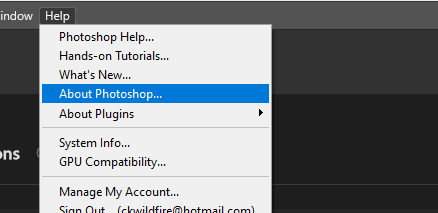
آخرین آپدیت در بالای فایل بصورت تصویر زیر نمایش داده میشه.
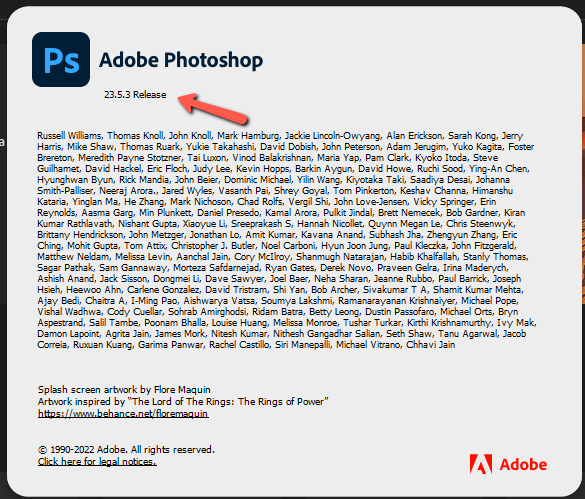
چگونه فایل های webp رو در فتوشاپ باز کنیم ؟
برای باز کردن فایل WebPدر فتوشاپ، در صورتی که فتوشاپ شما به نسخه آخر بروزرسانی شده باشه کار خاصی نیاز نیست انجام بدید و به سادگی می تونید این نوع فایل رو مانند هر فایل دیگری که فتوشاپ پشتیبانی می کنه، باز کنید.
پیشنهاد می کنیم مطلب " استفاده از هوش مصنوعی firefly در نسخه آخر فتوشاپ " را نیز مطالعه کنید
اما اگر برنامه فتوشاپ شما بروز نباشه، شما موقع باز کردن فایل WebP با خطای زیر روبرو میشید:
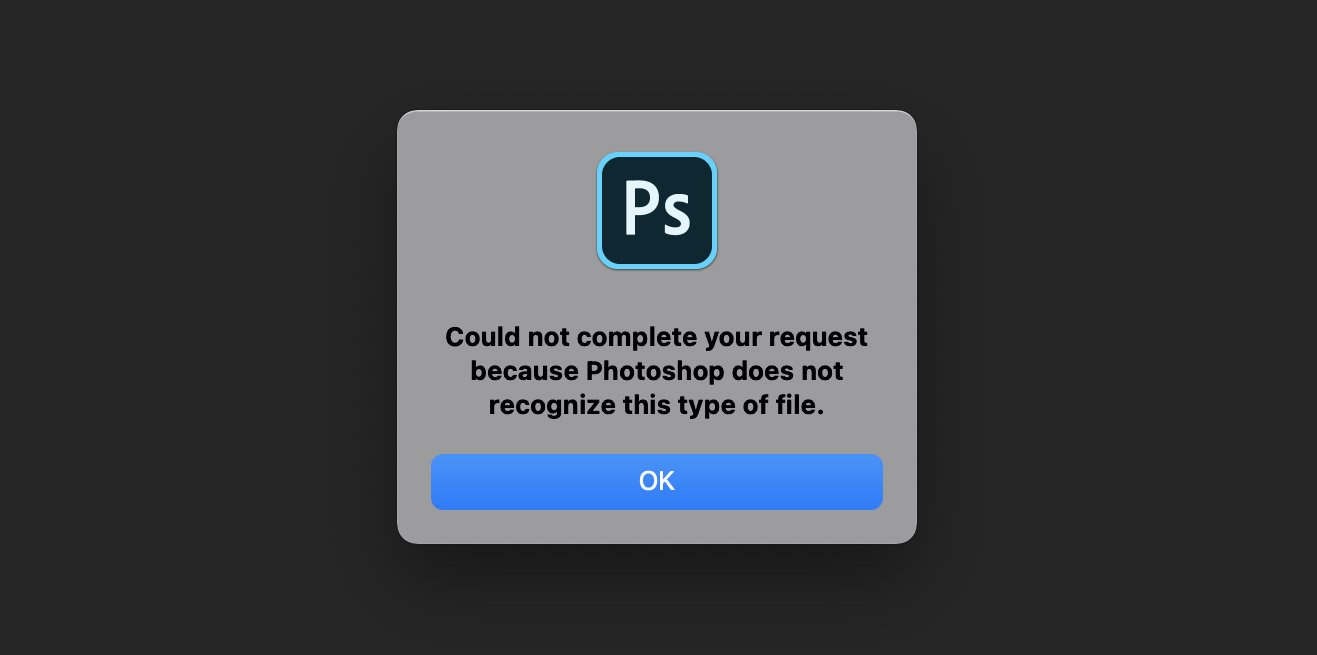
خب حالا در چنین شرایطی برای باز کردن فایل WebP
باید بصورت زیر اقدام نمایید:
1- پلاگین باز کردن فرمت WebP رو از اینترنت دانلود کنید. (لینک دانلود این افزونه رو برای نسخه های مختلف فتوشاپ میتونید از اینترنت دریافت کنید)
2- سپس فایل زیپ شده رو از حالت فشرده خارج نمایید.
3- فایل رو که باز کنید، دو پوشه به نام های 32-bit و 64-bit وجود داره که با توجه به نسخه ویندوز خود، بایستی یکی از پوشه ها رو باز نمایید و فایل webp.8bi رو Copy کنید.
4- حالا مسیر زیر رو دنبال نمایید:
(C:\Program Files\Adobe\Adobe Photoshop CC (64 Bit)\Plug-ins)
5- فایلی رو که در مرحله 3 کپی کردید رو در فولدر بالا Paste کنید.
6- برنامه Photoshop رو ببندید و مجدد باز نمایید.
7- در آخر، عکس WebP رو در فتوشاپ باز کنید. شما مشاهده خواهید کرد که عکس تون بدون نمایش هیچ خطایی باز میشه و میتونید روی اون تغییرات و ویرایش لازم رو اعمال نمایید .
نحوه باز کردن فایل های jfif در فتوشاپ
فایل های jfif نیز یکی از فایل های تصویری مورد استفاده در اینترنت می باشد که گاها ممکنه بخواهید روی این فایل ها ویرایشی انجام بدید. اما هنگام باز کردن این فایل ها در فتوشاپ با پیام خطا روبرو خواهید شد . پیغام خطایی که فتوشاپ به شما نمایش میده به صورت زیر می باشد.
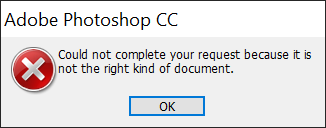
از این رو بسیاری از کاربران به دنبال راه حلی برای عبور از خطای عدم باز کردن فایل JFIF در فتوشاپ هستند.
راه حل چیست؟ شما دو روش رو می تونید برای باز کردن فایل JFIF در فتوشاپ در نظر بگیرید:
1- نسخه فتوشاپ خود رو به آخرین نسخه بروزرسانی نمایید که در این صورت کار خاص دیگه ای نباید انجام بدید و به راحتی برنامه فتوشاپ این نوع فایل ها رو همانند سایر فایل های دیگه پشتیبانی و باز می کنه.
2- در غیر اینصورت باید فایل های JFIF رو از طریق سایت های آنلاین و یا برخی نرم افزار ها به فرمتی که فتوشاپ پشتیبانی می کنه همانند JPEG تبدیل نمایید . در ادامه مطلب، اطلاعاتی رو در این خصوص با شما به اشتراک می گذاریم که براحتی بتونید این دسته از فایل ها رو نیز در برنامه فتوشاپ باز نمایید.
JFIF file Converter یکی از بهترین برنامه ها برای باز کردن و خواندن فایل های JFIF در فتوشاپ است. این یک راه حل آسان، سریع و قابل اعتماد و بدون هیچ گونه محدودیت است. این ابزار از ویندوز 10 و تمامی آخرین پلتفرم های سیستم عامل ویندوز پشتیبانی می کنه. کاربران همچنین می تونند نسخه آزمایشی این برنامه رو به صورت رایگان برای باز کردن 25 فایل اول JFIF در برنامه فتوشاپ امتحان کنند.

همچنین شما میتونید از برخی سایت های آنلاین مانند 11 ZON برای تبدیل فایل های JFIF در فتوشاپ به فرمت JPEG کمک بگیرید.
کار با این سایت بسیار آسون و راحت است. کافیه فقط نوع تبدیل رو مشخص نمایید و سپس فایل مدنظر JFIF رو بار گذاری کنید تا عملیات تبدیل برای شما انجام شود. پس از تبدیل فایل می تونید تصویر خود رو با فرمت jpg و یا هر فرمت دلخواهی که در هنگام تبدیل تنظیم کردید دریافت کنید.
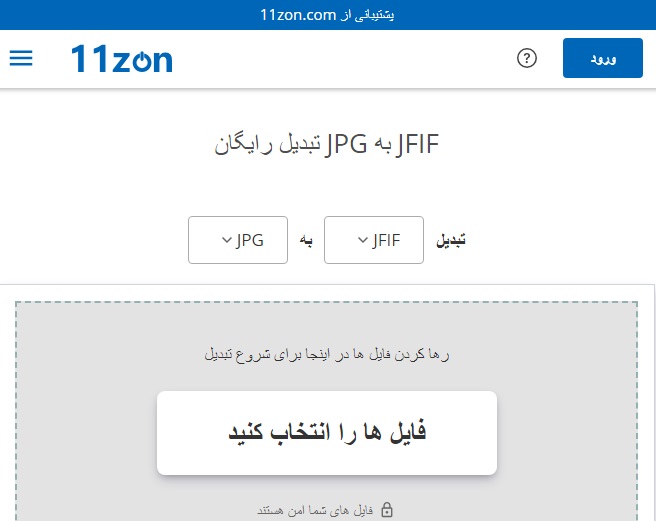
سخن پایانی
بطور کلی خیلی وقتها باز نشدن فایل هایی با فرمت JFIF و WebP در فتوشاپ می تونه اذیت کننده و همچنین باعث اتلاف وقت ما بشود. اما نکته حائز اهمیت اینه، وقتی که ما از دانش کافی برخوردار باشیم متوجه میشیم که راه حل هر مشکلی در دل خود اون مسئله نهفته است. فقط کافیه زمان بگذاریم، سرچ و مطالعه کنیم. ما در این مطلب سعی کردیم مفید ترین و آسان ترین راه کارها رو برای باز کردن فایل های JFIF و WebP در فتوشاپ به شما بیاموزیم تا سرعت و راحتی کار شما مخاطبان عزیز رو بالا ببریم. امیدوارم که این مطلب برای شما سودمند و کارآمد باشه و اون رو با دوستان و اطرافیان خود نیز به اشتراک بگذارید. از همراهی شما تا انتهای مقاله سپاسگزارم، در صورتی که سوالی در این خصوص داشتید با كارشناسان مجموعه رايانه كمك از طریق تلفن های ثابت با شماره 9099071540 و از طریق موبایل با شماره 0217129 تماس بگیرید تا در کمترین زمان به جواب مناسب برسید.